Aggiornato il 07/03/2025 • Archiviato in: Recupera e ripara le foto • Soluzioni comprovate
Quando le foto sono perse dal dispositivo e ti capita di avere un Mac, potresti pensare che sia possibile riottenere le foto perse. Come recuperare le mie foto cancellate su Mac? Ci sono in realtà diverse soluzioni delle quali potresti far uso.
Se le foto sono perse direttamente dal tuo Mac, come la libreria iPhoto, è sempre possibile recuperare le foto perse dal backup Time Machine se lo avevi creato o se le avevi memorizzati sul tuo ultimo backup della Time Machine.
Per l'utente che sta per recuperare le mie foto cancellate dalla fotocamera digitale o altri dispositivi di storage esterni su Mac, è anche possibile riavere le foto dal backup sul proprio Mac o da qualche altra parte.
Nel complesso, il backup è il modo più semplice per gli utenti per recuperare le foto cancellate. Ma le probabilità riavere le foto perse esiste con un utile software per recuperare le mie foto cancellate Mac.
Per coloro che cercano recupero mie foto su Google in Internet, potrebbero rimanere un po' sconvolto in quanto ottengono in un primo momento un programma chiamato Recover My Photo. Anche se è davvero potente, Recover My Files di Windows programma per foto cancellate. Fortunatamente ci sono molti programmi di recupero foto Mac che sono buoni come Recover My Deleted Photo. Eccone alcuni che vorrei raccomandare a te:
Specializzato nel recupero foto Mac, Wondershare Data Recovery offre due modalità di recupero dinamico per gli utenti Mac per recuperare le foto perse, cancellate, formattate o anche corrotte da Mac, fotocamera digitale, telefono cellulare, scheda di memoria, unità USB e la maggior parte dei dispositivi di archiviazione. Il potente motore di recupero di Wondershare Photo Recovery ti aiuta a recuperare le foto cancellate su Mac con i nomi dei file originali, le date dello scatto e i percorsi di archiviazione. L'abilità dell’anteprima foto ti garantisce di valutare la qualità del recupero in anticipo.

Pro:
1 Ti offre due potenti modalità di scansione: Recupero File Persi e Recupero RAW;
2 Supporta il recupero foto, video e file audio di da tutti i tipi di dispositivi di archiviazione, tra cui Mac hard drive, iPod (Nano, Classic, Shuffle), unità USB, disco rigido esterno, Memory Stick, Memory Card e altro ancora;
3 Sarai in grado di visualizzare in anteprima le foto con i nomi dei file originali, le date di scatto e i percorsi di archiviazione dopo la scansione;
4 La velocità di scansione di questo strumento è stupefacente.
Contro:
1 Il motore di scansione di questo programma software di recupero di foto è così potente che trova tutti i file dal disco, comprese quelle inutili miniature. Se si desidera recuperare le foto cancellate da un disco grande, potrebbe richiedere un certo tempo per te per trovare ciò che desideri veramente.
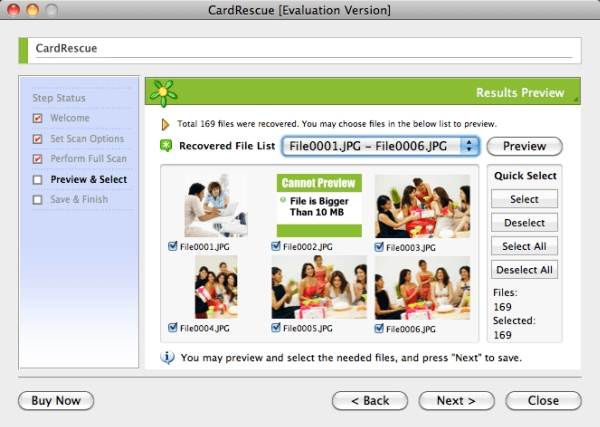
Card Rescue è una piccola applicazione di recupero foto Mac con interfaccia chiara e dettagliata. Principalmente aiuta a recuperare le foto cancellate o formattate dai tipi differenti di card, compreso SD card, CF card, XD card, la chiavetta di memoria, ecc.
Pro:
1 L’operazione di recupero passo-passo è facile anche per gli utenti inesperti del Mac;
2 L'installazione del programma è veramente piccola (620kb).
Contro:
1 Come piccola applicazione, la velocità di scansione è un po' lenta. Se si desidera recuperare le foto dal disco rigido locale Mac, ciò potrebbe richiedere molto tempo;
2 Tutte le foto trovate possono essere viste in anteprima. Ma non sono elencate in strutture chiare;
3 Non supporta molti formati di foto e dispositivi di archiviazione come fanno altri programmi nella lista: solo le foto e alcuni tipi di video.
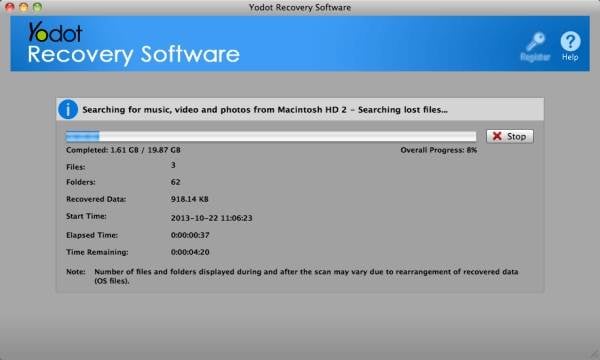
Yodot Mac Photo Recovery è una forte applicazione che consente di ripristinare le foto perse da disco rigido Mac, Memory Card, USB Drive, iPod e altro ancora. Supporta il recuperare le foto cancellate da Drive che girano con il file System come HFS+, HFSX e FAT.
Pro:
1 Il programma ti offre due modalità di recupero speciali: recupero foto eliminate e recupero foto perse;
2 Sarai in grado di classificare i file in base al loro titolo, dimensione, data, estensione del file in modo che si possano trovare facilmente i file che si desidera recuperare;
3 Recupera foto, video e file audio con quasi tutti i tipi;
4 L’opzione "Ricerca Raw" ti aiuta a recuperare anche le foto RAW perse.
Contro:
1 La velocità della scansione è lenta quando si desidera eseguire la scansione di un disco rigido;
2 Le foto normalmente trovate non vengono visualizzate con i nomi originali.
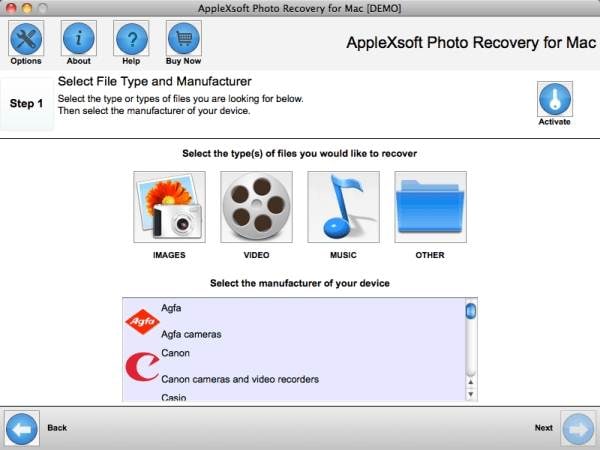
AppleXsoft Mac Photo Recovery è un completo strumento di recupero di foto Mac dall’interfaccia intuitiva e algoritmi di recupero innovativi. Ad eccezione dei normali archivi media, questo strumento recupera anche le foto da DVD/CD, player MP3 e PCMCIA. È uno dei più potenti recupero foto Mac sul mercato. PS, questo strumento non supporta il recupero foto dal disco rigido.
Pro:
1 Supporta molti più tipi di file che altri 3 strumenti nella lista, tra cui foto, video, file audio e documenti;
2 È possibile selezionare facilmente i tipi di file che si desidera recuperare e il brand della tua fotocamera digitale è ben chiaro sull'interfaccia dell'applicazione.
Contro:
1 Se si desidera recuperare le foto cancellate dal disco rigido Mac, AppleXsoft Mac Photo Recovery è impotente;
2 Come un potente recupero foto, la velocità di scansione di questo programma è lenta.
Passo 1 Per recuperare le foto cancellate su Mac, andare a selezionare l'opzione "Foto" per iniziare.
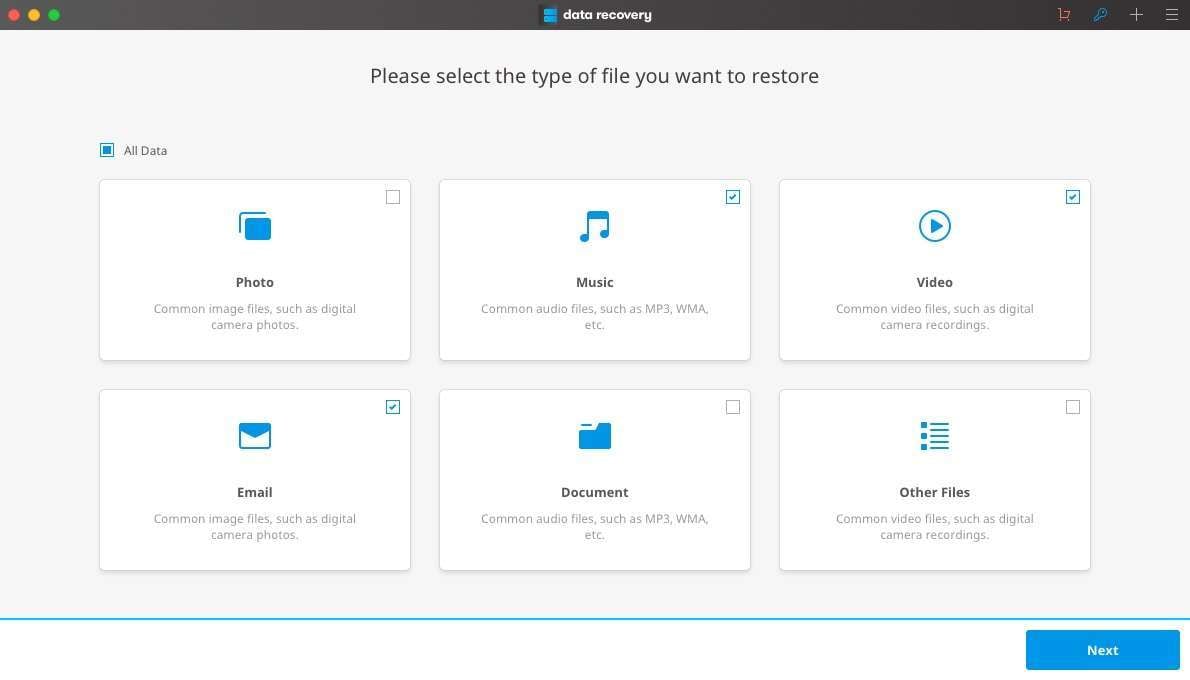
Passo 2 L'applicazione mostrerà tutte le partizioni/volumi sul tuo Mac, e si può selezionarne uno e fare clic su "Avvio" per cercare le foto perse.
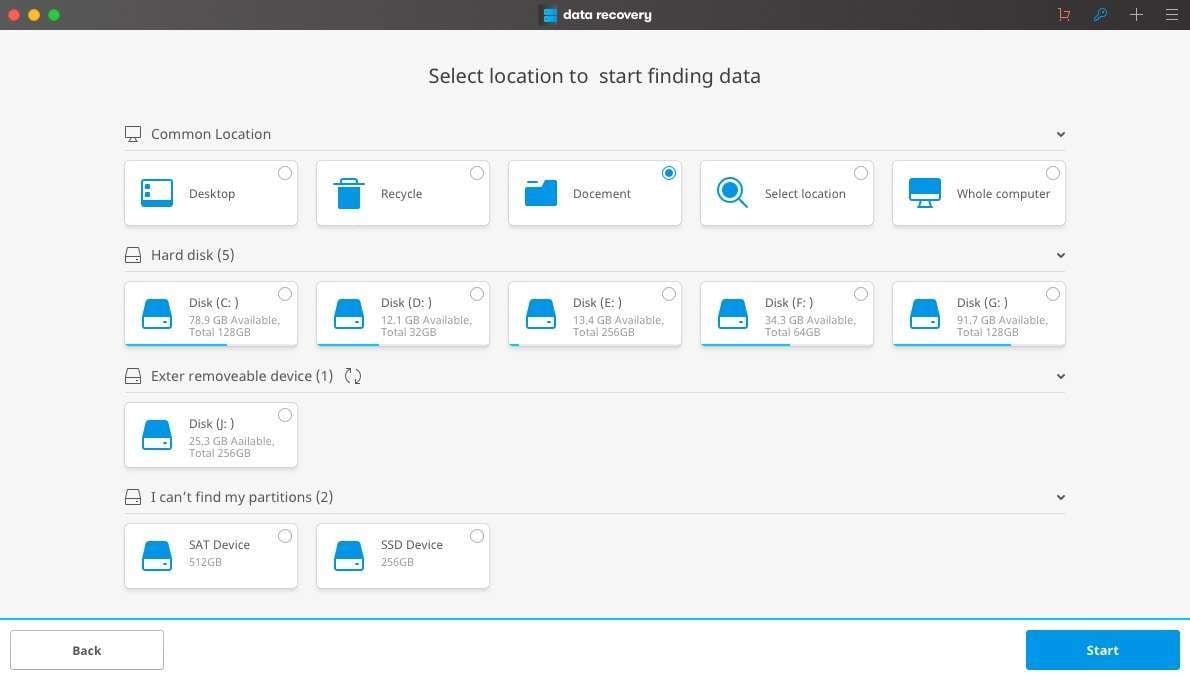
Passo 3 Alla fine, tutte le foto trovate verranno visualizzate nella categoria "Visualizza File" o "Vista ad Albero". È possibile visualizzare in anteprima tutte le foto trovate. Quindi selezionare le tue foto perse e cliccare su "Recupera" per salvarle sul tuo Mac.
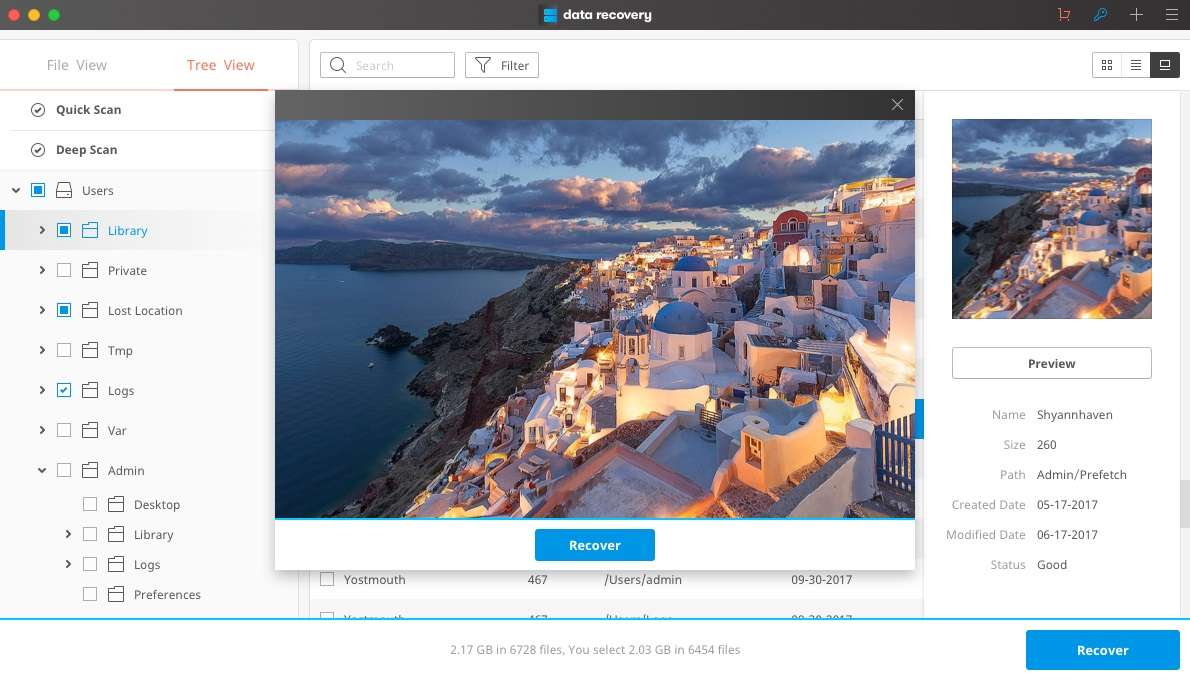
1 Se le foto sono perse dalla fotocamera digitale o altri dispositivi di memorizzazione, è necessario connettersi con il Mac per iniziare il recupero.
2 I dati digitali persi possono essere facilmente sovrascritti da nuovi dati sul dispositivo, quindi meglio installare l'applicazione su un'altra partizione del tuo Mac o è necessario interrompere l'utilizzo del dispositivo di archiviazione esterna, come SD card e USB Drive.
3 Inoltre, non dovrai memorizzare le foto recuperate nella loro posizione originale per evitare di sovrascrivere i dati.
